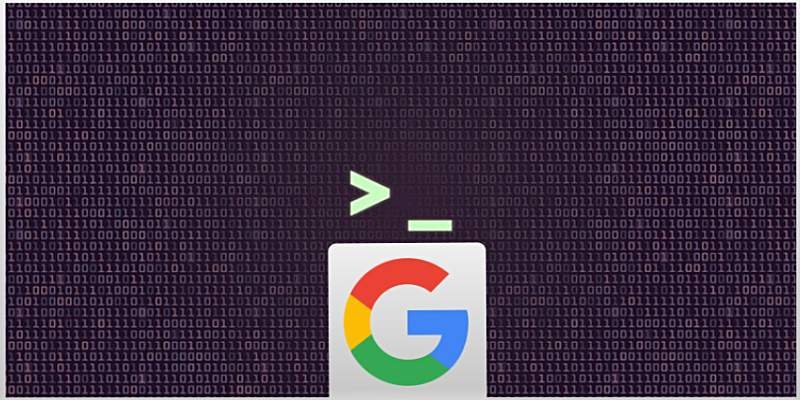Когда вы хотите выполнить поиск в Google, чаще всего вы открываете браузер, загружаете веб-сайт Google и вводите поисковый запрос. Для тех, кто увлекается командной строкой, как насчет более простого способа запуска поиска Google из командной строки?
Запуск поиска Google из командной строки
Чтобы получить доступ к Google с помощью командной строки в Linux, вам необходимо загрузить и установить инструмент под названием Google . Помимо поиска в Интернете, этот инструмент также позволяет получать доступ к Новостям Google и выполнять поиск по сайту Google из командной строки.
Загрузить и установить Googler очень просто. Все, что вам нужно сделать, это выполнить следующую команду:
sudo curl -o /usr/local/bin/googler https://raw.githubusercontent.com/jarun/googler/v2.9/googler && sudo chmod +x /usr/local/bin/googler
После выполнения указанной выше команды вы можете легко запустить утилиту, выполнив следующую команду:
googler
Примечание : конечно, существуют и другие способы загрузки/установки инструмента, например, из исходного кода. Все необходимые сведения можно получить, перейдя на страницу проекта на GitHub.
Двигаясь дальше, при запуске команды googlerинструмент попросит вас ввести запрос.

Например, я ввел в текст запроса слово «Maketecheasier».

После того, как я нажал Enter, вот результат работы утилиты.
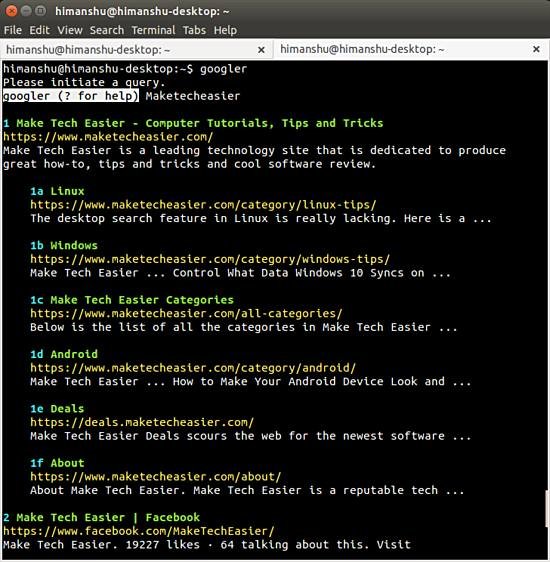
Вы можете видеть, что результаты поиска Google по запросу отображались прямо на самом экране терминала. Вы также заметите, что каждый результат поиска индексируется (я говорю о цифрах синего цвета: 1, 1a, 1b и т. д.). Эти индексы используются, когда вы хотите открыть определенный результат.
Например, чтобы открыть первый результат, вам просто нужно ввести «1» и нажать Enter.
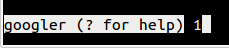
Если вы используете дистрибутив Linux с графическим интерфейсом (а это, скорее всего, так и есть), описанная выше операция приведет к тому, что Googler запустит ваш веб-браузер по умолчанию (в моем случае это был Chrome) и откроет первый результат поиска в браузере..
По общему признанию, тот факт, что у вас есть доступ к веб-браузеру с графическим интерфейсом и вы все еще выполняете поиск в Google в командной строке (только для того, чтобы снова открыть результаты в браузере), не имеет особого смысла. Итак, вот как можно настроить Googler для запуска браузера на основе командной строки.
Для одноразового использования выполните следующую команду:
BROWSER=[browser-name] googler
Например:
BROWSER=lynx googler
Чтобы навсегда установить изменение, выполните следующую команду:
export BROWSER=[browser-name]
Тогда используйте Googler как обычно.
Для непосвященных: « рысь » (использованный в предыдущем примере) — популярный браузер командной строки. Чтобы установить его, вы можете запустить следующую команду:
sudo apt-get install lynx
Чтобы получить дополнительные параметры времени выполнения, предоставляемые Googler, введите «?» и нажмите Enter.
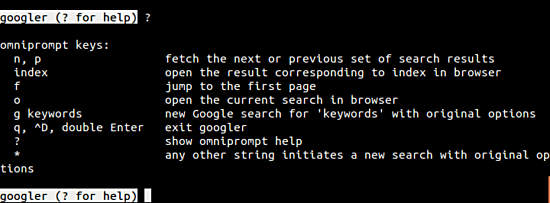
Помимо параметров времени выполнения, Googler также предоставляет множество параметров командной строки. На следующем снимке экрана (взятом со страницы инструмента на GitHub) они перечислены:
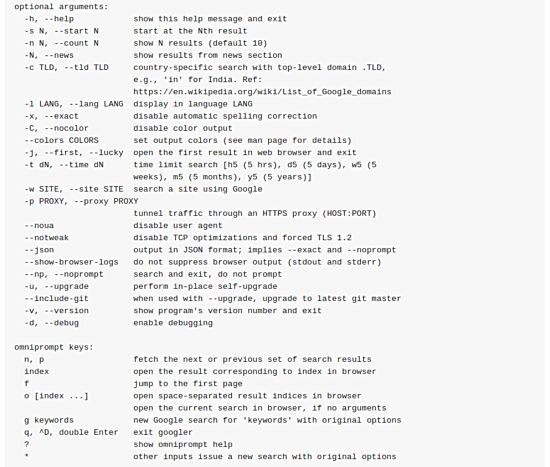
Знание всех этих параметров позволит вам выполнять некоторые сложные поисковые операции. Например, чтобы получить пятнадцать результатов, обновленных за последние четырнадцать месяцев, начиная с третьего результата для строки «himanshu» на веб-сайте maketecheasier.com, выполните следующую команду:
googler -n 15 -s 3 -t m14 -w maketecheasier.com himanshu
<
Вот список функций Googler, которые рекламирует разработчик:
- Поиск Google, Поиск по сайту Google, Новости Google
- Быстро и чисто (без рекламы, случайных URL-адресов и беспорядка), индивидуальный цвет.
- Перемещайтесь по страницам результатов из всплывающей подсказки, открывайте URL-адреса в браузере.
- Получить n результатов за раз, начать с n-го результата
- Отключить автоматическое исправление орфографии и выполнять поиск по точным ключевым словам.
- Укажите продолжительность, страну/домен (по умолчанию: world/.com), язык.
- Поддержка ключевых слов Google (например, filetype:mime, site:somesite.com).
- Откройте первый результат прямо в браузере (как в разделе «Мне повезет»)
- Постоянный поиск: запускайте новые поисковые запросы по всплывающей подсказке, не выходя.
- Прокси-сервер HTTPS, пользовательский агент, поддержка TLS 1.2 (по умолчанию).
- Страница руководства с примерами и сценариями завершения для Bash, Zsh и Fish
- Минимальные зависимости
Подробнее об этом инструменте см. в разделе здесь .
Заключение
Googler, несомненно, является хорошим решением проблем с поиском в командной строке Google. Тот факт, что он предоставляет множество функций, а его страница GitHub содержит обширную документацию, делает этот инструмент еще более привлекательным. Попробуйте, и я уверен, вы не будете разочарованы.